OPEL CORSA F 2020 Руководство по информационно-развлекательной системе (in Russian)
Manufacturer: OPEL, Model Year: 2020, Model line: CORSA F, Model: OPEL CORSA F 2020Pages: 119, PDF Size: 5.07 MB
Page 81 of 119
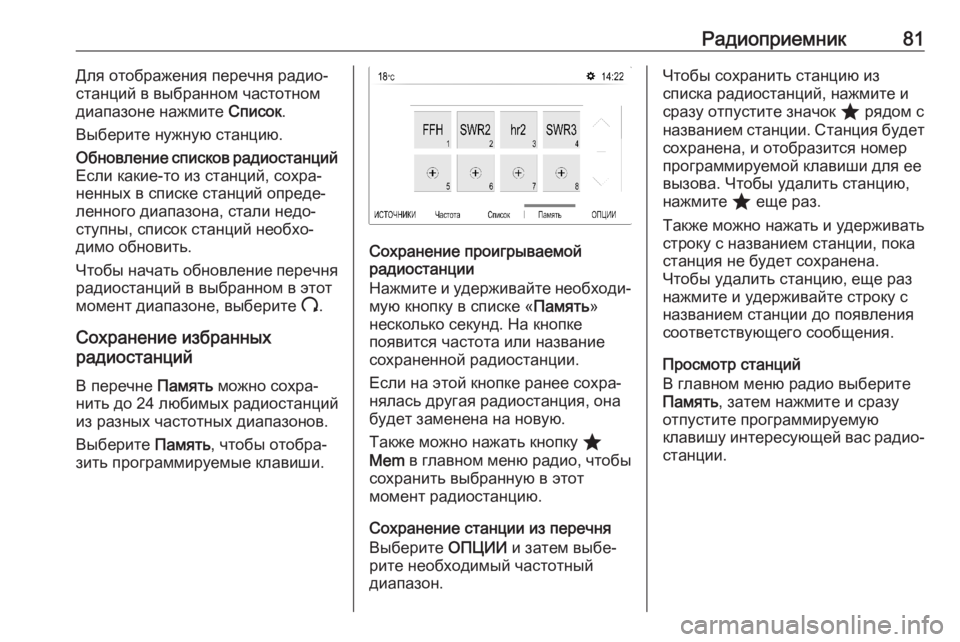
Радиоприемник81Для отображения перечня радио‐
станций в выбранном частотном
диапазоне нажмите Список.
Выберите нужную станцию.Обновление списков радиостанций
Если какие-то из станций, сохра‐
ненных в списке станций опреде‐
ленного диапазона, стали недо‐ ступны, список станций необхо‐
димо обновить.
Чтобы начать обновление перечня
радиостанций в выбранном в этот
момент диапазоне, выберите U.
Сохранение избранных
радиостанций
В перечне Память можно сохра‐
нить до 24 любимых радиостанций
из разных частотных диапазонов.
Выберите Память, чтобы отобра‐
зить программируемые клавиши.
Сохранение проигрываемой
радиостанции
Нажмите и удерживайте необходи‐
мую кнопку в списке « Память»
несколько секунд. На кнопке
появится частота или название
сохраненной радиостанции.
Если на этой кнопке ранее сохра‐
нялась другая радиостанция, она
будет заменена на новую.
Также можно нажать кнопку ;
Mem в главном меню радио, чтобы
сохранить выбранную в этот
момент радиостанцию.
Сохранение станции из перечня Выберите ОПЦИИ и затем выбе‐
рите необходимый частотный
диапазон.
Чтобы сохранить станцию из
списка радиостанций, нажмите и
сразу отпустите значок ; рядом с
названием станции. Станция будет
сохранена, и отобразится номер
программируемой клавиши для ее
вызова. Чтобы удалить станцию,
нажмите ; еще раз.
Также можно нажать и удерживать строку с названием станции, пока
станция не будет сохранена.
Чтобы удалить станцию, еще раз
нажмите и удерживайте строку с
названием станции до появления
соответствующего сообщения.
Просмотр станций
В главном меню радио выберите
Память , затем нажмите и сразу
отпустите программируемую
клавишу интересующей вас радио‐ станции.
Page 82 of 119

82РадиоприемникСистема радиоданных
Передача данных по радиоканалу
( RDS) — это услуга, предоставляе‐
мая FM-радиостанциями, которая
значительно упрощает поиск
радиостанций, сигнал которых
будет приниматься без помех.
Преимущества RDS ● На дисплее вместо частоты вещания выбранной станции
отображается название
программы.
● Информационно-развлека‐ тельная система осущест‐
вляет поиск только по стан‐
циям с RDS.
● С помощью функции AF (альтернативная частота)
информационно-развлека‐
тельная система всегда
выполняет настройку на
частоту станции с наилучшим
приемом.
● В зависимости от принимае‐ мой станции информационно-
развлекательная система
отображает радиотекст, кото‐рый может содержать, напри‐
мер, информацию о текущей
программе.
Включение RDS В главном меню радио выберите
ОПЦИИ и затем RDS.
Если включена функция RDS, в
нижней строке меню радио отобра‐
жается RDS.
Радиотекст
Если функция RDS включена, под
названием программы отобража‐
ется информация о программе или
звучащей композиции.
Чтобы отобразить или скрыть эту
информацию, перейдите в меню
ОПЦИИ и включите или отключите
Информация .
Объявления о дорожном движении Многие RDS-радиостанции пере‐
дают новости о ситуации на доро‐
гах. Если служба дорожных сооб‐
щений включена, на время пере‐
дачи сообщений воспроизведение
сигнала радио или активного в этот
момент источника прерывается.Чтобы включить сообщения о
ситуации на дорогах, перейдите в
меню ОПЦИИ и включите TA.
Если включена функция TA, в
нижней строке меню радио отобра‐
жается TA.
Цифровое радиовещание
Приемник DAB осуществляет
прием цифрового радиовещания.
Для DAB-станций вместо частоты
вещания отображается название
программы.
Общие сведения ● В системе цифрового радиове‐
щания DAB возможна пере‐
дача сразу нескольких радио‐
программ (сервисов) по
одному уплотненному каналу,
который называется
"ансамбль".
● Помимо высококачественных цифровых аудиосервисов DAB
позволяет также передавать
данные, связанные с програм‐
мами, и множество других
Page 83 of 119
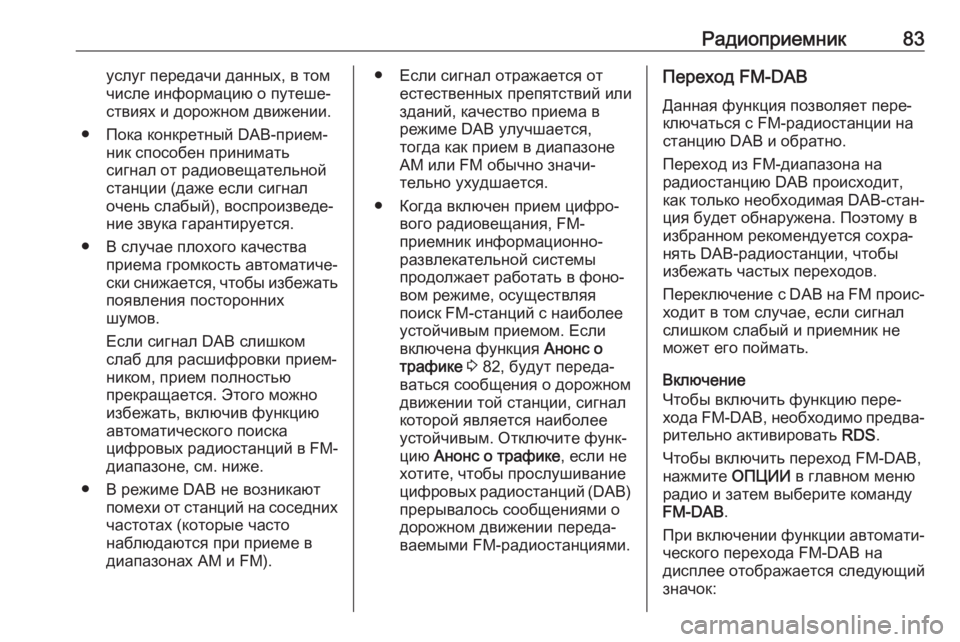
Радиоприемник83услуг передачи данных, в том
числе информацию о путеше‐
ствиях и дорожном движении.
● Пока конкретный DAB-прием‐ ник способен принимать
сигнал от радиовещательной
станции (даже если сигнал
очень слабый), воспроизведе‐
ние звука гарантируется.
● В случае плохого качества приема громкость автоматиче‐
ски снижается, чтобы избежать появления посторонних
шумов.
Если сигнал DAB слишком
слаб для расшифровки прием‐
ником, прием полностью
прекращается. Этого можно
избежать, включив функцию
автоматического поиска
цифровых радиостанций в FM-
диапазоне, см. ниже.
● В режиме DAB не возникают помехи от станций на соседнихчастотах (которые часто
наблюдаются при приеме в
диапазонах AM и FM).● Если сигнал отражается от естественных препятствий илизданий, качество приема в
режиме DAB улучшается,
тогда как прием в диапазоне
AM или FM обычно значи‐
тельно ухудшается.
● Когда включен прием цифро‐ вого радиовещания, FM-
приемник информационно-
развлекательной системы
продолжает работать в фоно‐ вом режиме, осуществляя
поиск FM-станций с наиболее
устойчивым приемом. Если
включена функция Анонс о
трафике 3 82, будут переда‐
ваться сообщения о дорожном
движении той станции, сигнал
которой является наиболее
устойчивым. Отключите функ‐
цию Анонс о трафике , если не
хотите, чтобы прослушивание
цифровых радиостанций ( DAB)
прерывалось сообщениями о
дорожном движении переда‐
ваемыми FM-радиостанциями.Переход FM-DAB
Данная функция позволяет пере‐
ключаться с FM-радиостанции на
станцию DAB и обратно.
Переход из FM-диапазона на
радиостанцию DAB происходит,
как только необходимая DAB-стан‐
ция будет обнаружена. Поэтому в
избранном рекомендуется сохра‐
нять DAB-радиостанции, чтобы
избежать частых переходов.
Переключение с DAB на FM проис‐
ходит в том случае, если сигнал слишком слабый и приемник не
может его поймать.
Включение
Чтобы включить функцию пере‐ хода FM-DAB, необходимо предва‐
рительно активировать RDS.
Чтобы включить переход FM-DAB,
нажмите ОПЦИИ в главном меню
радио и затем выберите команду FM-DAB .
При включении функции автомати‐ ческого перехода FM-DAB на
дисплее отображается следующий
значок:
Page 84 of 119
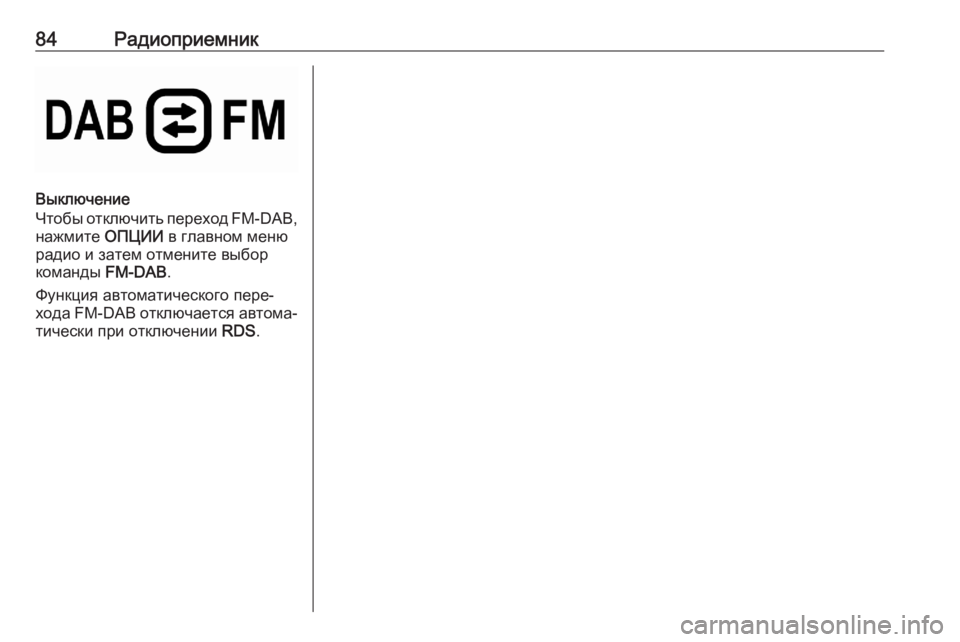
84Радиоприемник
Выключение
Чтобы отключить переход FM-DAB,
нажмите ОПЦИИ в главном меню
радио и затем отмените выбор
команды FM-DAB.
Функция автоматического пере‐ хода FM-DAB отключается автома‐
тически при отключении RDS.
Page 85 of 119
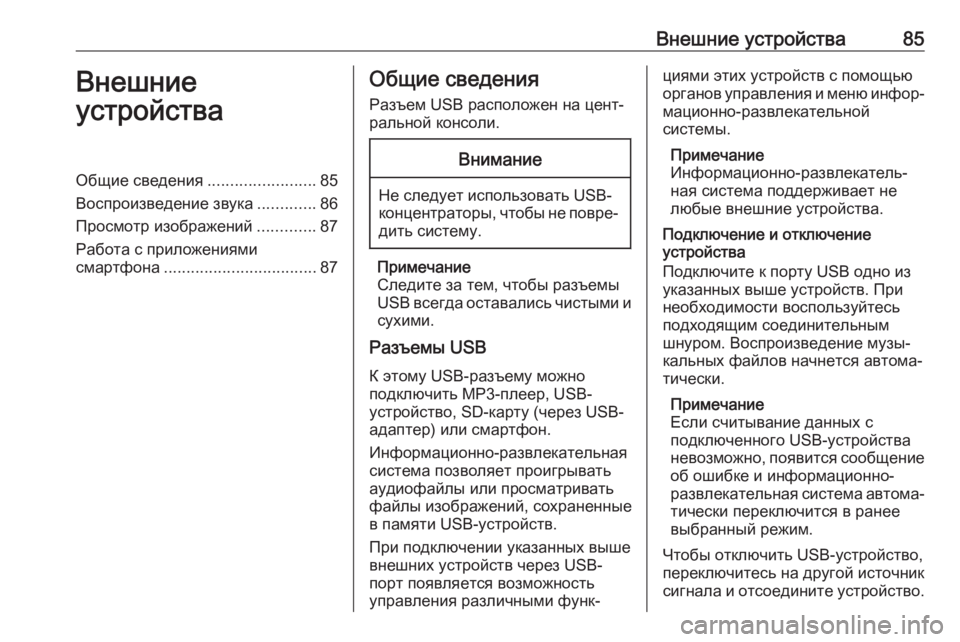
Внешние устройства85Внешние
устройстваОбщие сведения ........................85
Воспроизведение звука .............86
Просмотр изображений .............87
Работа с приложениями
смартфона .................................. 87Общие сведения
Разъем USB расположен на цент‐
ральной консоли.Внимание
Не следует использовать USB-
концентраторы, чтобы не повре‐
дить систему.
Примечание
Следите за тем, чтобы разъемы
USB всегда оставались чистыми и
сухими.
Разъемы USB
К этому USB-разъему можно
подключить MP3-плеер, USB-
устройство, SD-карту (через USB-
адаптер) или смартфон.
Информационно-развлекательная
система позволяет проигрывать
аудиофайлы или просматривать
файлы изображений, сохраненные в памяти USB-устройств.
При подключении указанных выше внешних устройств через USB-
порт появляется возможность
управления различными функ‐
циями этих устройств с помощью
органов управления и меню инфор‐
мационно-развлекательной
системы.
Примечание
Информационно-развлекатель‐
ная система поддерживает не
любые внешние устройства.
Подключение и отключение
устройства
Подключите к порту USB одно из указанных выше устройств. При
необходимости воспользуйтесь
подходящим соединительным
шнуром. Воспроизведение музы‐
кальных файлов начнется автома‐
тически.
Примечание
Если считывание данных с
подключенного USB-устройства
невозможно, появится сообщение об ошибке и информационно-
развлекательная система автома‐
тически переключится в ранее
выбранный режим.
Чтобы отключить USB-устройство,
переключитесь на другой источник
сигнала и отсоедините устройство.
Page 86 of 119
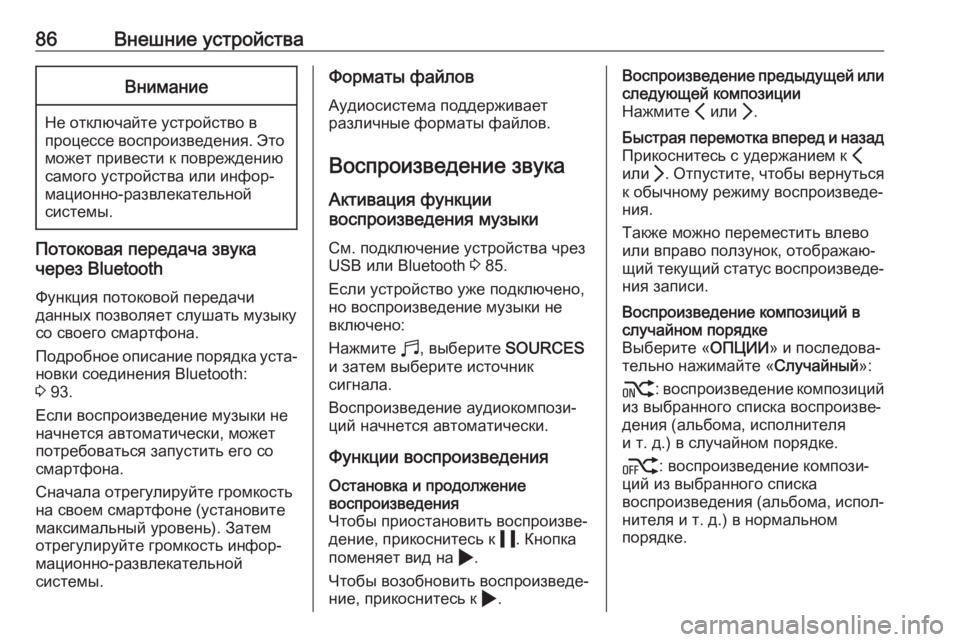
86Внешние устройстваВнимание
Не отключайте устройство в
процессе воспроизведения. Это может привести к повреждению
самого устройства или инфор‐
мационно-развлекательной
системы.
Потоковая передача звука
через Bluetooth
Функция потоковой передачи
данных позволяет слушать музыку
со своего смартфона.
Подробное описание порядка уста‐
новки соединения Bluetooth:
3 93.
Если воспроизведение музыки не
начнется автоматически, может
потребоваться запустить его со
смартфона.
Сначала отрегулируйте громкость
на своем смартфоне (установите
максимальный уровень). Затем
отрегулируйте громкость инфор‐ мационно-развлекательной
системы.
Форматы файлов
Аудиосистема поддерживает
различные форматы файлов.
Воспроизведение звука Активация функции
воспроизведения музыки
См. подключение устройства чрез
USB или Bluetooth 3 85.
Если устройство уже подключено,
но воспроизведение музыки не
включено:
Нажмите b, выберите SOURCES
и затем выберите источник
сигнала.
Воспроизведение аудиокомпози‐
ций начнется автоматически.
Функции воспроизведенияОстановка и продолжение
воспроизведения
Чтобы приостановить воспроизве‐
дение, прикоснитесь к 5. Кнопка
поменяет вид на 4.
Чтобы возобновить воспроизведе‐
ние, прикоснитесь к 4.Воспроизведение предыдущей или
следующей композиции
Нажмите P или Q.Быстрая перемотка вперед и назад
Прикоснитесь с удержанием к P
или Q. Отпустите, чтобы вернуться
к обычному режиму воспроизведе‐ ния.
Также можно переместить влево
или вправо ползунок, отображаю‐
щий текущий статус воспроизведе‐
ния записи.Воспроизведение композиций в
случайном порядке
Выберите « ОПЦИИ» и последова‐
тельно нажимайте « Случайный»:
j : воспроизведение композиций
из выбранного списка воспроизве‐
дения (альбома, исполнителя
и т. д.) в случайном порядке.
k : воспроизведение компози‐
ций из выбранного списка
воспроизведения (альбома, испол‐
нителя и т. д.) в нормальном
порядке.
Page 87 of 119
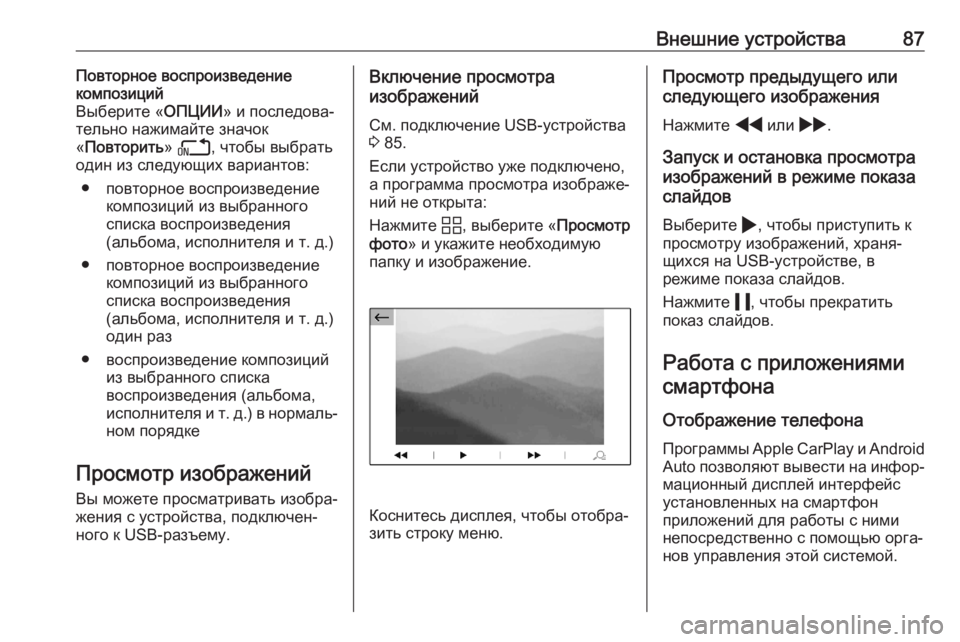
Внешние устройства87Повторное воспроизведение
композиций
Выберите « ОПЦИИ» и последова‐
тельно нажимайте значок
« Повторить » n , чтобы выбрать
один из следующих вариантов:
● повторное воспроизведение композиций из выбранного
списка воспроизведения
(альбома, исполнителя и т. д.)
● повторное воспроизведение композиций из выбранного
списка воспроизведения
(альбома, исполнителя и т. д.)
один раз
● воспроизведение композиций из выбранного списка
воспроизведения (альбома,
исполнителя и т. д.) в нормаль‐ ном порядке
Просмотр изображений
Вы можете просматривать изобра‐
жения с устройства, подключен‐ ного к USB-разъему.Включение просмотра
изображений
См. подключение USB-устройства
3 85.
Если устройство уже подключено, а программа просмотра изображе‐ний не открыта:
Нажмите d, выберите « Просмотр
фото » и укажите необходимую
папку и изображение.
Коснитесь дисплея, чтобы отобра‐
зить строку меню.
Просмотр предыдущего или
следующего изображения
Нажмите f или g.
Запуск и остановка просмотра изображений в режиме показа
слайдов
Выберите 4, чтобы приступить к
просмотру изображений, храня‐
щихся на USB-устройстве, в
режиме показа слайдов.
Нажмите 5, чтобы прекратить
показ слайдов.
Работа с приложениямисмартфона
Отображение телефона Программы Apple CarPlay и Android
Auto позволяют вывести на инфор‐
мационный дисплей интерфейс
установленных на смартфон
приложений для работы с ними
непосредственно с помощью орга‐
нов управления этой системой.
Page 88 of 119
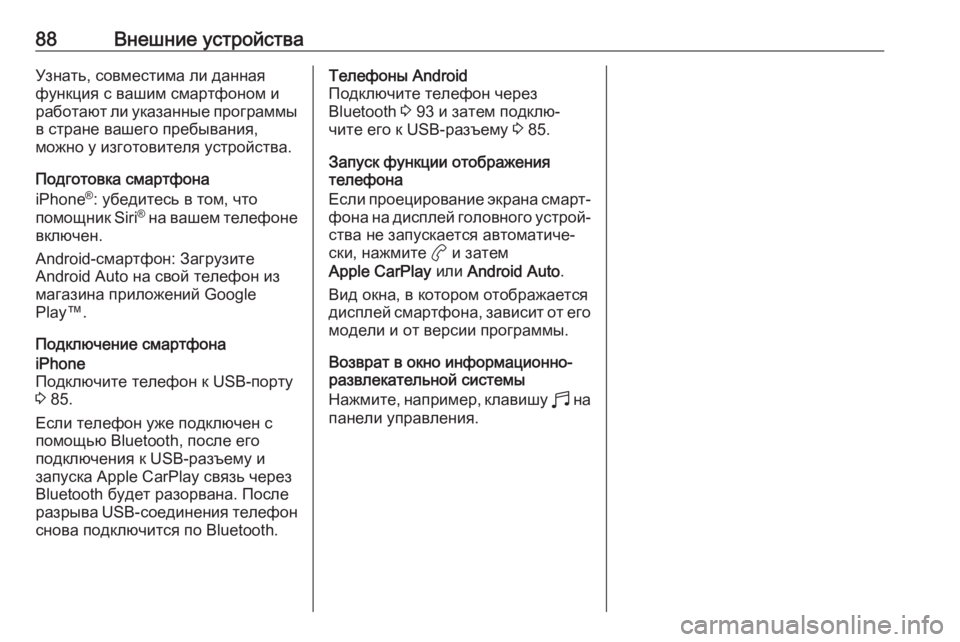
88Внешние устройстваУзнать, совместима ли данная
функция с вашим смартфоном и
работают ли указанные программы в стране вашего пребывания,
можно у изготовителя устройства.
Подготовка смартфона
iPhone ®
: убедитесь в том, что
помощник Siri®
на вашем телефоне
включен.
Android-смартфон: Загрузите
Android Auto на свой телефон из
магазина приложений Google
Play™.
Подключение смартфонаiPhone
Подключите телефон к USB-порту
3 85.
Если телефон уже подключен с помощью Bluetooth, после его
подключения к USB-разъему и
запуска Apple CarPlay связь через
Bluetooth будет разорвана. После
разрыва USB-соединения телефон
снова подключится по Bluetooth.Телефоны Android
Подключите телефон через
Bluetooth 3 93 и затем подклю‐
чите его к USB-разъему 3 85.
Запуск функции отображения
телефона
Если проецирование экрана смарт‐ фона на дисплей головного устрой‐
ства не запускается автоматиче‐
ски, нажмите a и затем
Apple CarPlay или Android Auto .
Вид окна, в котором отображается
дисплей смартфона, зависит от его модели и от версии программы.
Возврат в окно информационно-
развлекательной системы
Нажмите, например, клавишу b на
панели управления.
Page 89 of 119

Распознавание речи89Распознавание
речиОбщая информация ................... 89
Использование ........................... 90Общая информация
Встроенное распознавание
речи
Встроенная функция распознава‐
ния речи позволяет пользователю
управлять различными функциями
информационно-развлекательной системы посредством речевых
команд. Голосовое управление
распознает команды и последова‐
тельности цифр независимо от
говорящего. Команды и последова‐
тельности цифр можно произно‐
сить без пауз между отдельными
словами.
При подаче недопустимой или
неправильной команды система
голосового управления отвечает
визуальным и / или звуковым
сигналом и запрашивает у пользо‐
вателя повторный ввод нужной
команды. Помимо этого, распоз‐
навание речи подтверждает
важные команды и в случае необ‐
ходимости выдает запросы.
Существует несколько способов
произнесения команд на выполне‐
ние тех или иных действий.Примечание
Чтобы разговоры в салоне авто‐
мобиля не приводили к случай‐
ному срабатыванию системы
голосового управления, эту
систему необходимо включать
вручную.
ЗамечанияПоддержка языков ● Система распознавания речи работает не на всех языках,которые имеются в интер‐
фейсе информационно-
развлекательной системы.
● Если выбранный язык визуаль‐
ного представления информа‐
ции системой распознавания
речи не поддерживается, то
распознавание речи не рабо‐
тает.
В таком случае необходимо
выбрать другой язык интер‐
фейса, чтобы управлять
информационно-развлека‐
тельной системой посред‐
ством голосовых команд.
Выбор языка интерфейса 3 77.
Page 90 of 119
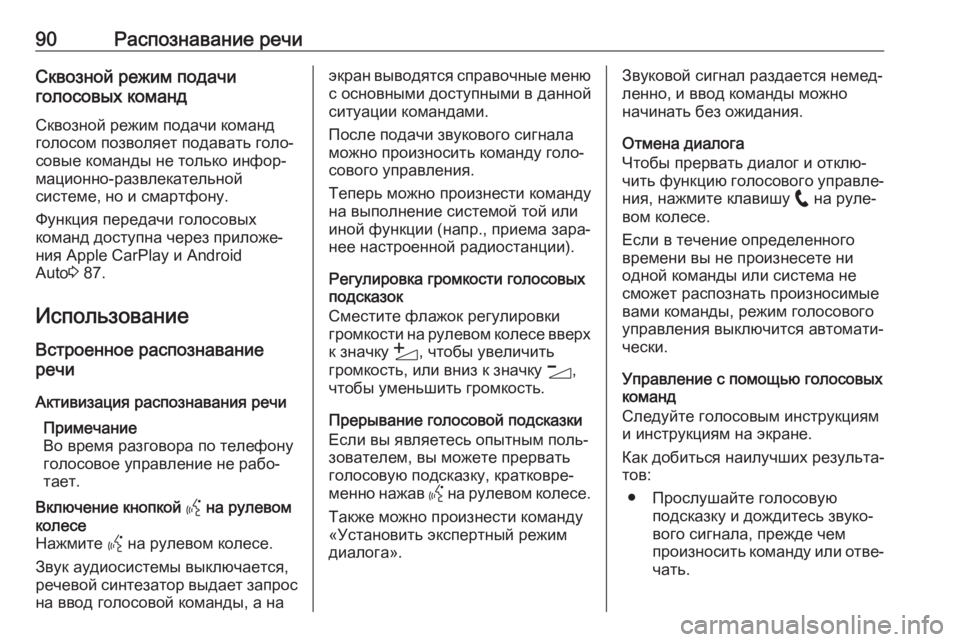
90Распознавание речиСквозной режим подачи
голосовых команд
Сквозной режим подачи команд
голосом позволяет подавать голо‐
совые команды не только инфор‐
мационно-развлекательной
системе, но и смартфону.
Функция передачи голосовых
команд доступна через приложе‐
ния Apple CarPlay и Android
Auto 3 87.
Использование Встроенное распознавание
речи
Активизация распознавания речи Примечание
Во время разговора по телефону голосовое управление не рабо‐
тает.Включение кнопкой Y на рулевом
колесе
Нажмите Y на рулевом колесе.
Звук аудиосистемы выключается,
речевой синтезатор выдает запрос
на ввод голосовой команды, а наэкран выводятся справочные меню
с основными доступными в данной
ситуации командами.
После подачи звукового сигнала
можно произносить команду голо‐
сового управления.
Теперь можно произнести команду
на выполнение системой той или
иной функции (напр., приема зара‐
нее настроенной радиостанции).
Регулировка громкости голосовых
подсказок
Сместите флажок регулировки
громкости на рулевом колесе вверх
к значку Y, чтобы увеличить
громкость, или вниз к значку Z,
чтобы уменьшить громкость.
Прерывание голосовой подсказки
Если вы являетесь опытным поль‐
зователем, вы можете прервать
голосовую подсказку, кратковре‐
менно нажав Y на рулевом колесе.
Также можно произнести команду
«Установить экспертный режим
диалога».Звуковой сигнал раздается немед‐
ленно, и ввод команды можно
начинать без ожидания.
Отмена диалога
Чтобы прервать диалог и отклю‐
чить функцию голосового управле‐
ния, нажмите клавишу w на руле‐
вом колесе.
Если в течение определенного
времени вы не произнесете ни
одной команды или система не
сможет распознать произносимые
вами команды, режим голосового
управления выключится автомати‐
чески.
Управление с помощью голосовых
команд
Следуйте голосовым инструкциям
и инструкциям на экране.
Как добиться наилучших результа‐
тов:
● Прослушайте голосовую подсказку и дождитесь звуко‐
вого сигнала, прежде чем
произносить команду или отве‐ чать.